文本编辑器
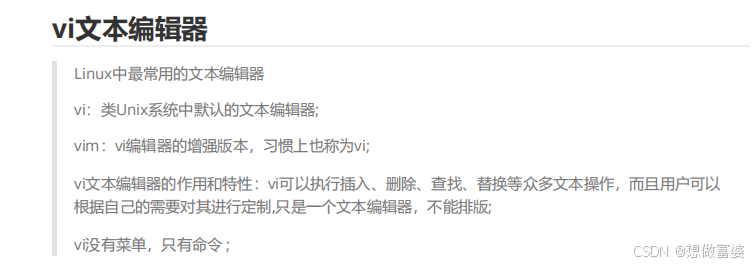
vi的工作模式
( vim和vi一致**)**
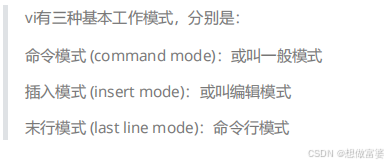
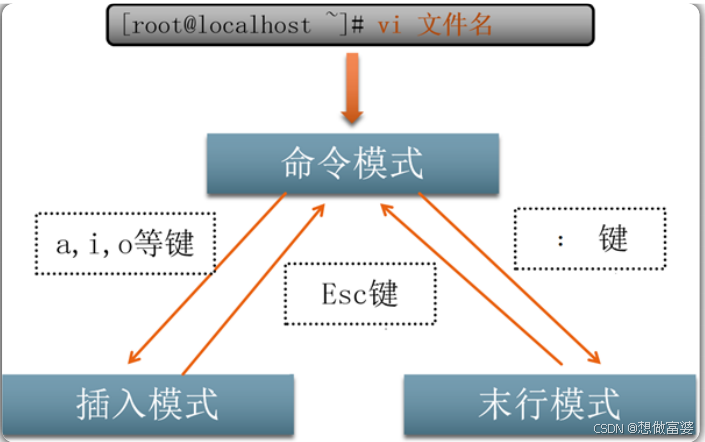
进入vim的方法
方法一:输入 vim 文件名
此时左下角有 "文件名" 文件行数,字符数量
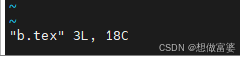
方法一: 输入 vim 新文件名
此时新建了一个文件并进入vim,左下角有 "文件名"[New File]
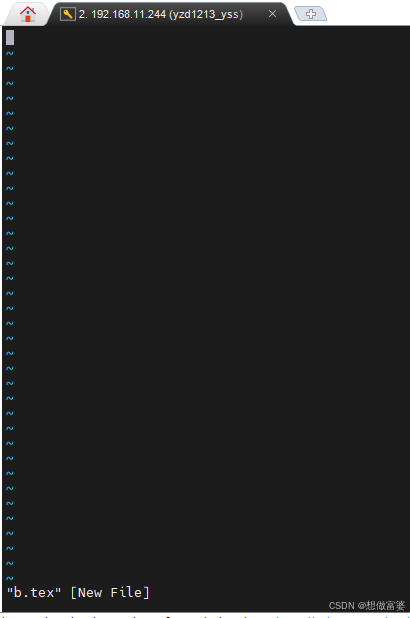
灰色的长方形就是光标,输入文字,左下角变成了INSERT表示此时在插入模式(编辑模式)
上面的截图中有1行,现在是空行(看有没有**~**确认)
退出vim的方法
只能在末行模式下退出
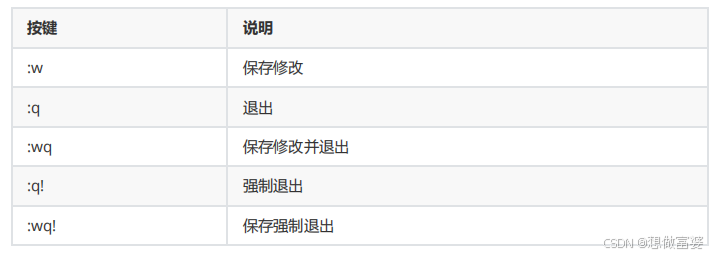
假如现在在插入模式,需要退出vim,先按Esc键,再按 :再:q或者**:wq**
(即先从插入模式退出到命令模式,再从命令模式输入**:** 进入末行模式,在末行模式下输入退出命令)
末行模式
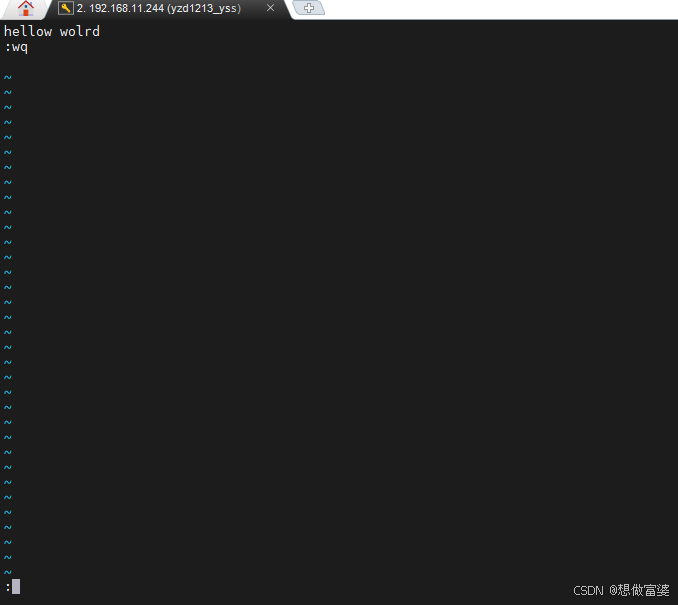
命令模式
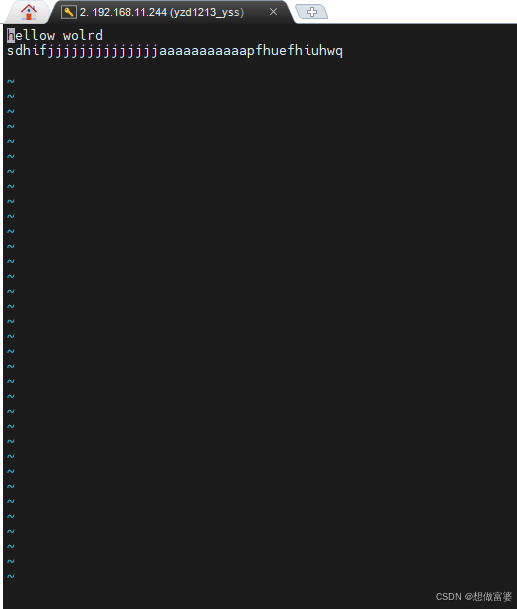
光标的移动
(插入模式也可以)
可以借助键盘的方向键移动
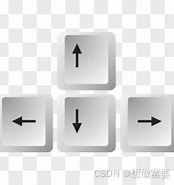
插入命令
在命令模式下进行下面的操作
i 在光标前插入
L在当前行首插入
l 光标的下一个
h 光标的上一个
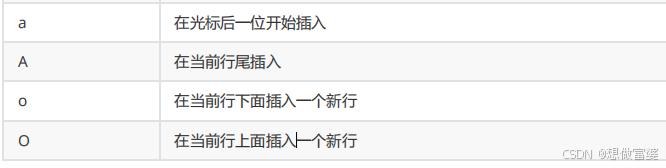
(上面的o是字母)
u 回到上一次更改的版本
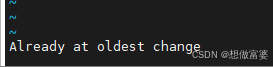
"Already at oldest change",意思是"已经是最早的更改"。表示已到最早的提交,无法再回退到更早的版本。
定位命令
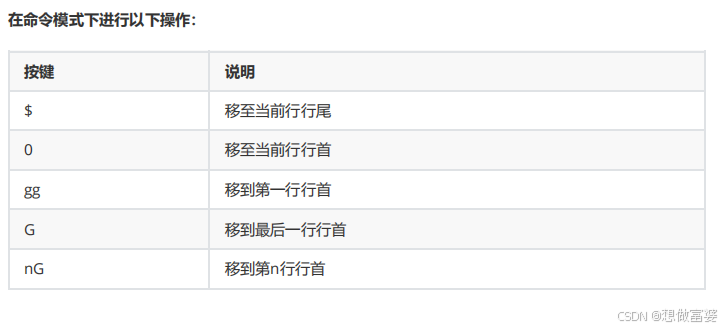
(上方的0是数字)
行号的显示和隐藏
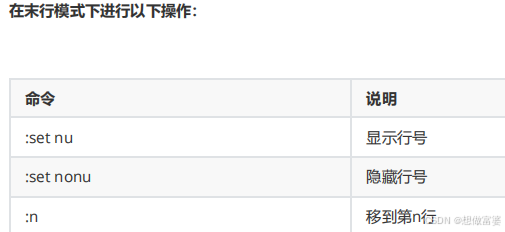
(nu是number行号的缩写)
示例
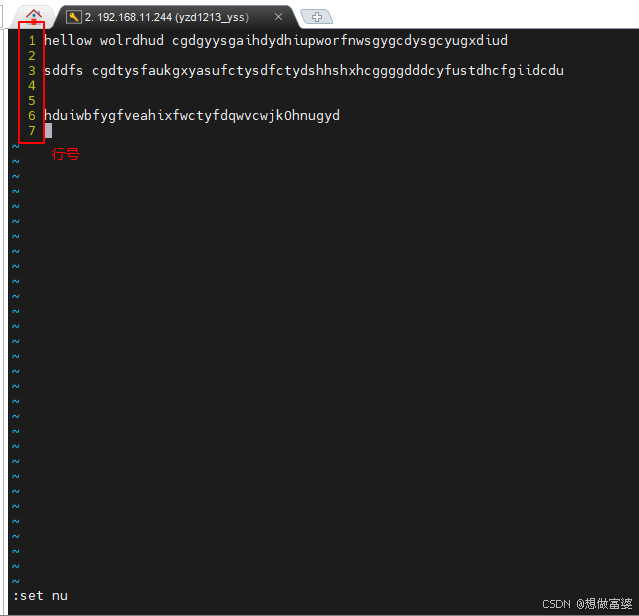
删除命令
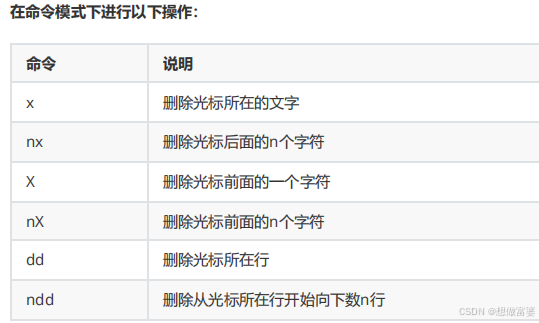
复制/粘贴
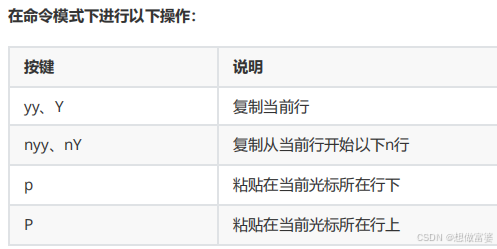
替换和取消
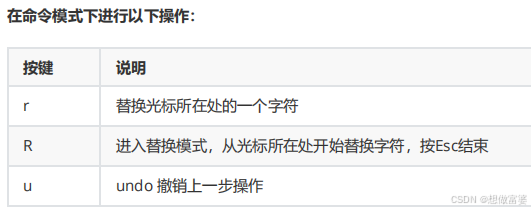
替换模式中,vim左下角会出现 -- Replace --
substitute 替换; globale 全部的
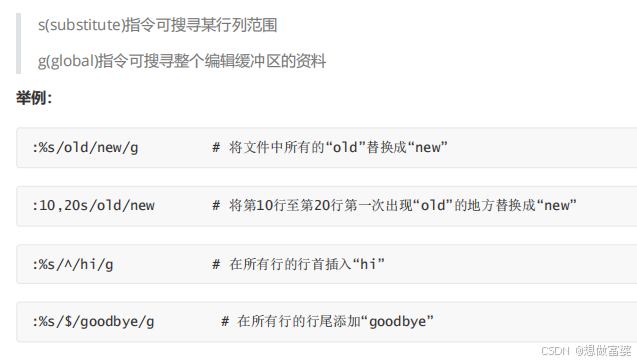
**:**代表处于末行模式
% 代表整个文档
^ 代表行首
$ 代表行尾